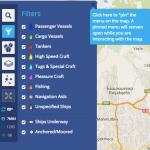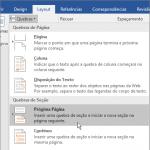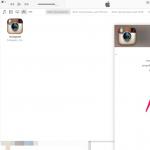Gali būti daug priežasčių, kodėl kompiuteris ar nešiojamasis kompiuteris nemato „flash drive“. Ir gana sunku nustatyti, kas negerai. Juk priežastis gali būti susijusi ir su kompiuteriu, ir su pačiu USB įrenginiu. Šiuo atveju yra tik viena išeitis: išbandykite visas įmanomas galimybes.
O kad jums būtų lengviau atlikti šią užduotį, toliau pateikiamos 8 rekomendacijos, kaip išspręsti šią problemą. Patarimai yra universalūs ir tinka visiems asmeniniams ir nešiojamiesiems kompiuteriams, kuriuose veikia Windows XP, 7, 8 arba 10.
USB atmintinės funkcionalumo patikrinimas
Jei kompiuteris neatpažįsta „flash drive“, pirmiausia patikrinkite, ar jis apskritai veikia? Lengviausias būdas yra prijungti jį prie kito nešiojamojo ar kompiuterio.
Pažiūrėkite į USB įrenginio šviesos diodą (yra visuose šiuolaikiniuose modeliuose). Jei jis neužsidega, greičiausiai „flash drive“ nebeveikia. Nors galite tiesiog neteisingai išgauti. Tokiu atveju rekomenduoju perskaityti.
Tikrinami USB prievadai
Antroji priežastis, kodėl kompiuteris neatpažįsta „flash drive“, yra ta, kad prijungiate ją prie neveikiančios USB jungties. Net jei vakar veikė, vis tiek reikia patikrinti. Norėdami tai padaryti, prie to paties prievado prijunkite kitą įrenginį - pelę, spausdintuvą, išmanųjį telefoną. Arba galite prijungti USB atmintinę prie jungties galiniame skydelyje.
Konfigūracijos atnaujinimas
Jei „flash drive“ nerodomas „Windows 7“, „8“ ar „10“, eikite į „Įrenginių tvarkytuvė“ (ją galima atidaryti per Pradėti - Valdymo skydas).
Po to:
- Raskite savo „flash drive“. Paprastai jis yra skiltyje „USB valdikliai“ arba „Kiti įrenginiai“ ir gali būti pavadintas kaip didelės talpos atmintis arba nežinomas įrenginys (arba standartinis pavadinimas – „Kingstone“, „Silicon Power“ ir kt.).

- Pasirinkite jį, dešiniuoju pelės mygtuku spustelėkite ir spustelėkite Ištrinti.

- Viršutiniame meniu pasirinkite Veiksmas – Atnaujinti konfigūraciją.

„Microsoft“ paslaugų programos diegimas
Po to turite atidaryti nustatymus („USB konfigūracija“). Kadangi yra daug BIOS versijų, kelias kiekvienu atveju bus skirtingas. Pavyzdžiui, toliau esančioje ekrano kopijoje reikalingas elementas yra skiltyje „Išplėstinė“.

Atidarykite jį ir patikrinkite, ar šalia „USB valdiklis“ yra parinktis „Įjungta“. Jei taip nėra, pasirinkite atitinkamą elementą.

Įrenginio raidės keitimas
Norėdami ištaisyti šią klaidą:
- Eikite į Pradėti - Valdymo skydas - Administravimo įrankiai.

- Pasirinkite kompiuterio valdymo nuorodą.

- Kairėje pusėje eikite į skirtuką Disko valdymas.
 Disko valdymo skirtukas
Disko valdymo skirtukas - Pasirinkite „flash drive“ (jis pažymėtas „Removable device“), dešiniuoju pelės mygtuku spustelėkite ir pasirinkite eilutę „Keisti disko raidę“. Norėdami patikrinti, kuri raidė nenaudojama, žiūrėkite Mano kompiuteris.

Vairuotojo naujinimas
Jei nešiojamasis kompiuteris neatpažįsta „flash drive“, priežastis gali būti pasenusios tvarkyklės. Tokiu atveju juos reikia atnaujinti. Lengviausia naudoti (jie viską daro automatiškai).
Beje, jei turite seną kompiuterį, 32 GB ar didesnės talpos „flash drives“ jame nebus rodomi.
Yra daug priežasčių, kodėl kompiuteris nemato „flash drive“, ir jei lankėtės šioje svetainėje, turite tokią problemą. Klaida gali atsirasti ir „Windows XP“, ir „Windows 7“, „8.1“ ir „Windows 10“. Yra kelios šios klaidos parinktys, kurios gali atsirasti, kai įdedamas „flash drive“:
- Pasirodo pranešimas "Įdėkite diską", prijungę „flash drive“.
- Kompiuteris paragins suformatuoti „flash drive“.
- Pasirodo duomenų klaidos pranešimas.
- Kompiuteris užšąla prie jo prijungus „flash drive“.
- Gali būti, kad atsiras klaida "USB įrenginys neatpažintas", tada skaitykite.
Šiame straipsnyje pabandysiu aprašyti kelis veiksmingus metodus, kurie gali išspręsti šią problemą, pradedant paprastais, o paskui pereinant prie sudėtingesnių. Jei paaiškėja, kad pirmasis metodas nepadėjo, pereikite prie kito. Jei nė vienas iš būdų nepadeda, yra galimybė fiziškai sugadinti „flash drive“ ir tada šios instrukcijos jums nepadės. Tačiau būkime optimistai ir pabandykime išspręsti problemą. Eik.
„Flash drive“ patikrinimas disko tvarkyme
Turime atidaryti disko valdymo įrankį. Norėdami tai padaryti, paspauskite klavišus Win + R ir įveskite komandą diskmgmt.msc. Arba atidarome "Kontrolės skydelis" — "Administracija" — "Kompiuterio valdymas" — "Disko valdymas".
Ir mes matome, ar vadovas mato mūsų „flash drive“. Pabandykite jį prijungti ir atjungti. Idealus variantas būtų, jei „flash drive“ skyrius galėtų "Gerai", tada galite tiesiog naudoti šį skaidinį dešiniuoju pelės mygtuku spustelėdami jį ir, jei reikia, nustatydami disko raidę. Jei viską padarėte teisingai, „Mano kompiuteris“ turėtumėte pamatyti „flash drive“.
Galite pamatyti šį pranešimą: "Neišplatinta", "Nežinoma" ir kiti dalykai, tai gali reikšti, kad „flash drive“ yra sugadinta, tokiu atveju verta pabandyti atkurti duomenis.
Sprendimas vienas. Paprasta
Jungdami „flash drive“ per USB šakotuvą arba ilginamąjį kabelį, turėtumėte prisijungti tiesiogiai; jei tai neveikia, pabandykite prijungti „flash drive“ prie kitų prievadų, įskaitant tuos, kurie yra sistemos bloko gale. Be to, pirmiausia pabandykite atjungti visus įrenginius, prijungtus per USB, o tada prijungti tik USB atmintinę. Jei viskas klostėsi gerai, tada yra tikimybė, kad maitinimo nepakanka. Tokiu atveju turėsite įsigyti galingesnį. Yra paprastesnis variantas – yra USB šakotuvai, kurie turi savo maitinimo šaltinius.
Jei „flash drive“ nematomas „Windows XP“.
Dažnos problemos, kai USB diskai neaptinkami, yra tai, kad neįdiegti būtini naujinimai, kad su jais veiktų. Visų pirma, daugelis organizacijų vis dar naudoja „Windows XP“. Kadangi internete gali būti apribojimų, tokie naujinimai neįdiegti.
Taigi, jei turite įdiegtą „Windows XP“, kuriame „flash drive“ nematyti:
- Įdiekite SP3 versiją, jei turite SP, taip pat pašalinkite „Internet Explorer 8“.
- Turėtumėte įdiegti visus naujinimus „Windows XP“.
Atnaujinimai, ištaisantys kai kurias su USB atmintinėmis susijusias klaidas:
KB925196, KB817900, KB968132, KB895962, KB88740, KB314634, KB871233, KB312370.
Aš jų neaprašysiu, galbūt patys rasite informacijos apie šiuos atnaujinimus, jei susidomėsite.
Ir jei turite Windows Vista ir iškyla ta pati problema, turėtumėte pradėti nuo naujinimų diegimo. Nors ši OS beveik niekada nebenaudojama.
Antras būdas. USB tvarkyklių pašalinimas
Kartais pasitaiko klaidų, pvz. "Įdėti diską", yra susijęs su pažeistomis arba pasenusiomis tvarkyklėmis. Be to, dėl to kompiuteris gali užšalti arba perkrauti.
Taigi kokia yra priežastis? Pirmą kartą prijungus „flash drive“ prie kompiuterio, įdiegiamos tvarkyklės, o atjungus „flash drive“, tvarkyklė lieka sistemoje. Toliau prijungiame kitą „flash drive“, kurio niekada neprijungėme, tokiu atveju „Windows“ bandys naudoti ankstesnės „flash drive“ tvarkykles, todėl kyla konfliktų. Dabar pabandykime pašalinti tvarkykles, kurių nėra įrenginių tvarkytuvėje, kaip tikriausiai manėte.
Pašalinkite USB įrenginių tvarkykles
Viską surašykime taškas po taško, kad būtų aiškiau.
- Išjunkite kompiuterį ir atjunkite visus USB įrenginius (flash drives, atminties korteles, peles, klaviatūras, standžiuosius diskus ir kt.).
- Įjunkite kompiuterį
- Atsisiųskite „DriveCleanup“ (suderinama su visomis OS)
- Nukopijuokite failą drivecleanup.exe ir perkelkite jį į aplanką C:\Windows\System32. Pasirinkite 32 arba 64.
- Vykdykite komandų eilutę kaip administratorius ir įveskite šią komandą: drivecleanup.exe
- Dabar prasidės visų USB tvarkyklių ir registro įrašų pašalinimas.

Baigę operaciją, iš naujo paleiskite kompiuterį ir įdėkite „flash drive“. Ji turi užsidirbti pinigų nauju būdu.
Papildomas metodas
Šis metodas apima tiesiog patikrinimą, ar kompiuteryje nėra virusų, nes dėl jų USB gali netinkamai veikti. Jūs patikrinate savo kompiuterį su antivirusine programa ir jei yra virusų, mes jį išvalome.Kitas metodas. Turite eiti į registrą ir eiti šiuo keliu: HKEY_CURRENT_USER\Software\Microsoft\Windows\CurrentVersion\Policies\Explorer
Jei yra parametras NoDrives, tada jį ištrinkite ir iš naujo paleiskite kompiuterį.
Na, paskutinis dalykas šiuo klausimu. Einame į registrą ir sekame šiuo keliu: HKEY_LOCAL_MACHINE\System\CurrentControlSet\Control
Jei yra parametras pavadintas StorageDevicePolicies, tada ištrinkite jį ir iš naujo paleiskite kompiuterį.
Jei pirmiau minėti metodai neveikia, pabandykite atkurti duomenis. Ir net jei tai nepadės, „flash drive“ turės būti nuvežtas į aptarnavimo centrą, tik į gerą ir patikimą.
Ir leidžia greitai išsaugoti svarbius failus ir tekstinius dokumentus. Tačiau kartais vartotojai susiduria su tuo, kad „flash drive“ kompiuteryje nepasirodo. Ką daryti šioje situacijoje? Kas gali sukelti tokio pobūdžio problemų?
Verta manyti, kad kartais kompiuteris nustoja matyti keičiamąją laikmeną, net jei anksčiau su ja nebuvo jokių problemų. Kai kuriais atvejais kompiuteris nerodo aplankų turinio, o kartais net „nemato“, kad įrenginys prijungtas. Atsidūręs tokioje situacijoje, kiekvienas vartotojas užduoda sau visiškai logišką klausimą: „Kodėl mano kompiuteryje nerodomas „flash drive“? Kai kurie pradeda panikuoti, nerimauti, kad visi išsaugoti duomenys dabar bus prarasti. Tačiau nenusiminkite per anksti. Pirmiausia reikia ramiai susitvarkyti su problemos priežastimis. Tokių gali būti keletas.
Trūksta maitinimo arba lizdo problemos
Paprastai stacionariuose sistemos blokuose yra keletas prievadų, skirtų USB laikmenoms prijungti. Kai kurie iš jų yra priekinėje sistemos bloko dalyje ir gana dažnai nustoja tinkamai veikti.
Tokiu atveju turite pabandyti įdėti "flash drive" į lizdą, esantį kompiuterio gale. Jei ten nėra atitinkamų prievadų, turite patikrinti ausinių išvesties angą, kuri paprastai taip pat yra sistemos bloko priekyje. Jei garso takelis nepaleidžiamas, problema kyla dėl mechaninio jungčių gedimo. Kitas galimas paaiškinimas yra tas, kad jie iš pradžių nebuvo prijungti prie kompiuterio pagrindinės plokštės. Kūrėjai labai dažnai daro šią klaidą kurdami sistemų sistemas.
Be to, jei kompiuteris yra per USB, tai gali reikšti, kad į jungtį tiekiama per mažai energijos, todėl laikmena nuolat įsijungia ir išsijungia. Taip nutinka dėl kūrėjų klaidų, kurios ne visada kuo sandariau įkiša laidus į reikiamus griovelius.
Jei dėl šių priežasčių „flash drive“ nerodomas aplanke „Mano kompiuteris“, bus sunku savarankiškai susidoroti su problema. Daug lengviau susisiekti su aptarnavimo centru arba grąžinti sugedusį sistemos bloką pardavėjui.

Jei problema nesusijusi su maitinimo trūkumu ar netinkamu jungčių veikimu, tuomet verta pagalvoti apie kitas neveikiančios išimamosios laikmenos priežastis.
Vairuotojai
Pagal numatytuosius nustatymus kiekviename „flash drive“ yra įdiegta programinė įranga, kuri turėtų būti automatiškai suaktyvinta, kai įrenginys prijungiamas prie kompiuterio. Tačiau „Windows 7“ ne visada tinkamai įdiegia tvarkyklę. Čia atsiranda dažniausia priežastis, kodėl „Flash“ diskas nerodomas „Mano kompiuteryje“.
Norėdami išspręsti šią problemą, turite eiti į įrenginių tvarkytuvę. Tai galite padaryti dviem būdais:
- Dešiniuoju pelės mygtuku spustelėkite „Mano kompiuteris“ ir pasirinkite „Ypatybės“. Atsidariusio lango kairėje bus galimų katalogų sąrašas. Iš jo turite pasirinkti „Įrenginių tvarkytuvė“.
- Kairiuoju pelės mygtuku spustelėkite „Pradėti“ ir paieškoje įveskite reikiamo katalogo pavadinimą.
Jei viskas bus padaryta teisingai, atsidarys naujas langas su visų prijungtų įrenginių sąrašu ir ataskaita apie jų veikimą. Šiame sąraše turite rasti „USB valdikliai“. Šalia užrašo bus „+“ piktograma. Turite jį spustelėti ir pamatyti, ar šalia kurio nors įrenginio nėra šauktuko.
Jei viena iš tvarkyklių neveikia tinkamai, turite ją spustelėti dešiniuoju pelės mygtuku ir pasirinkti „Atnaujinti“. Po to sistema bandys savarankiškai rasti reikiamą programinę įrangą.

Jei taip neatsitiks ir kompiuteris, reikiamas tvarkykles galima įdiegti rankiniu būdu. Norėdami tai padaryti, eikite į keičiamo disko gamintojo svetainę ir atsisiųskite dabartinę programinės įrangos versiją. Po to galite paleisti failą tiesiai iš atsisiuntimų aplanko arba dar kartą eiti į „Device Manager“ ir nurodyti kelią į aplanką, kuriame yra reikalingos tvarkyklės.
Jei kompiuteris nebemato „flash drive“, galite naudoti kitus šios problemos sprendimo būdus.
„Windows“ trikčių šalinimo priemonės
Šis metodas netinka tais atvejais, kai sistema visai neaptinka įrenginio. Jei kompiuteris mato „flash drive“, bet neatidaro jame saugomų failų, tokiu atveju problemą padės išspręsti pati „Windows“.
Norėdami naudoti standartinius trikčių šalinimo įrankius, turite atjungti "flash drive" ir vėl jį įdėti. Po to sistema dažniausiai praneša, kad nepavyko įdiegti įrenginio programinės įrangos ir pasiūlo pabandyti išspręsti problemą.
Jei tokios funkcijos jūsų kompiuteryje nėra, nenusiminkite. Norėdami tai padaryti, eikite į oficialią „Microsoft“ svetainę ir atsisiųskite reikiamą įrankį. Po to paleiskite jį ir spustelėkite mygtuką „Kitas“. Programa automatiškai pradės diagnozuoti ir taisyti galimus gedimus. Dėl to paslaugų programa praneš nuosprendį ir pasiūlys kelias parinktis, kad išspręstų problemą. Vartotojui tereikia laikytis programos rekomendacijų.
Kai kuriais atvejais standartiniai trikčių šalinimo įrankiai parengs ataskaitą, nurodydami, kad problemų nerasta. Tai reiškia, kad programos funkcionalumo nepakako, kad jis veiktų. Tai taip pat gali būti ženklas, kad problema slypi pačiame išimamame diske.
Kartais „flash drive“ nerodomas aplanke „Mano kompiuteris“ dėl daugelio kitų priežasčių.
Virusai
Virusai ir šnipinėjimo programos taip pat gali turėti įtakos tinkamam sistemos veikimui. Tokiu atveju ekrane dažniausiai pasirodo tokios klaidos kaip „Prieiga uždrausta“. Tai reiškia, kad virusai ir Trojos arklys sugadino originalią įrenginio tvarkyklę ir pakeitė keletą joje esančių failų.
Norėdami išspręsti šią problemą, turite eiti į „Kompiuteris“ ir adreso juostoje įveskite „flash drive“ pavadinimą (dažniausiai lotynišką raidę), o po jo – simbolius „:\“. Toliau reikia paspausti Enter. Kitas veiksmas greičiausiai atidarys tuščią aplanką. Norėdami, kad jo failai būtų matomi, tiesiog eikite į paleisties katalogą. Norėdami tai padaryti, pasirinkite „Įrankiai“ ir eikite į „Ypatybės“, po kurio atsidarys naujas langas.

Jame turite rasti skirtuką „Peržiūrėti“ ir slinkti slankikliu iki pat apačios. Radę „Slėpti failus“, turite panaikinti šios parinkties žymėjimą ir suaktyvinti paslėptų failų matomumą. Po to pakanka patvirtinti operaciją, o visi reikalingi failai turėtų pasirodyti „flash drive“ aplanke. Tačiau tai dar ne viskas. Faktas yra tas, kad po šių manipuliacijų „flash drive“ vis tiek nepasirodo aplanke „Mano kompiuteris“, taip yra dėl to, kad viruso paveiktas failas dar nebuvo ištrintas.
Norėdami jo atsikratyti, turite rasti dokumentą pavadinimu autorun.inf ir jį ištrinti. Po to belieka nuskaityti sistemą dėl galimų kenkėjiškų programų. Gali būti, kad jūsų kompiuteryje gali būti likusių virusų failų.
Jei niekas nepadeda, o „flash drive“ nematomas telefonui ir kompiuteriui, galite išbandyti sudėtingesnes manipuliacijas.
Taip pat galite pabandyti atjungti visus įrenginius nuo kompiuterio ir iš naujo paleisti kompiuterį. Po to turite nuskaityti, ar nėra virusų, išjungti ir vėl įjungti įrenginį ir tik tada prijungti „flash drive“. Faktas yra tas, kad virusas gali būti ne pačiame kompiuteryje, o prie jo prijungtame papildomame įrenginyje, todėl juos reikia išjungti.
Laikmenos formatavimas
Jei įrenginio nesimato ne tik asmeniniame kompiuteryje, bet ir išmaniajame telefone, problemos gali būti rimtesnės. Paprastai tokiu atveju monitoriuje pasirodo pranešimas, kad reikia suformatuoti įdiegtą diską. Pradėdami vykdyti sistemos reikalavimus, turite suprasti, kad ši operacija sunaikins absoliučiai visus duomenis iš keičiamosios laikmenos. Tačiau kartu su reikalingais dokumentais bus pašalinta ir kenkėjiška ar neteisinga programinė įranga.
Norėdami suaktyvinti šį procesą, tiesiog spustelėkite „Formatuoti“ ir palaukite, kol sistema išvalys „flash drive“.
Norėdami pradėti formatavimo procesą rankiniu būdu, tiesiog atlikite šiuos veiksmus:
- Eikite į „Ypatybės“ dešiniuoju pelės mygtuku spustelėdami „Mano kompiuteris“.
- Išskleidžiamajame meniu suaktyvinkite formatavimo funkciją.
- Pasirinkite failų sistemą, kuri visiškai atitiks jūsų kompiuterį.
- Pažymėkite langelį šalia „Greitai“. Tokiu atveju failai gali būti išsaugoti, tačiau „sugedę“ aplankai kartu su jais neišnyks.
- Spustelėkite „Pradėti“.
Yra ir kitų priežasčių, kodėl „flash drive“ nerodoma aplanke „Mano kompiuteris“.
Padalinio konfliktas
Taip atsitinka, kai dėl kokių nors priežasčių sistema negali atpažinti „flash drive“ pavadinimo. Faktas yra tas, kad kompiuteryje galima įdiegti kelis diskus. Jei vartotojas vienam iš jų priskyrė pavadinimą „K“ ir tuo pačiu metu keičiamojoje laikmenoje pagal numatytuosius nustatymus nustatytas tas pats indeksas, tai sukels gedimą. Šios problemos sprendimas yra labai paprastas.

Norėdami tai padaryti, turite eiti į „Valdymo skydą“ ir pasirinkti pagal kategoriją (tai bus patogiau). Po to turite rasti administravimo skydelį ir pasirinkti „Kompiuterio valdymas“. Tokiu atveju visos manipuliacijos turi būti atliekamos tik administratoriaus vardu. Priešingu atveju visos operacijos bus bergždžios, nes sistema nepriims atliktų pakeitimų.
Administravimo skydelyje yra 3 kategorijos. Iš jų turite pasirinkti „Saugojimo įrenginiai“. Atidarius naują langą, dešinėje bus rodomas visų sistemoje registruotų diskų sąrašas. Šiame sąraše taip pat bus neįvardytas įrenginys - tai „flash drive“, kurio pavadinimas „nepatinka“ OS.
Norėdami ištaisyti šią nedidelę klaidą, tiesiog priskirkite diskui naują indeksą. Norėdami tai padaryti, dešiniuoju pelės mygtuku spustelėkite bevardį „flash drive“ ir pasirinkite „Keisti raidę“.
Po to nešiojamojo kompiuterio monitoriuje pasirodys naujas langas ir sistema pasiūlys pakeisti raidę. „Flash drive“ nerekomenduojama naudoti raidės „A“, nes ji taikoma tik diskeliams. Dėl tos pačios priežasties neturėtumėte naudoti simbolio „B“. „C“ indeksas paprastai priskiriamas pagrindiniam standžiojo disko sistemos skaidiniui. Raidė „D“ yra atsakinga už antrąjį loginį skaidinį, todėl ji taip pat netinka.
Visi kiti simboliai gali būti saugiai naudojami pavarai.
Norint suprasti, kodėl „flash drive“ nematomas kompiuteryje ir kaip išspręsti šią problemą, verta apsvarstyti dar keletą variantų.
Prailginimo laido keitimas
USB prievadams dažnai naudojami visų rūšių skirstytuvai. Tokie laidai labai dažnai sugenda. Joms nutinka tas pats, kas nuolat nutinka ausinėms – nutrūksta arba nutrūksta kontaktai, todėl neįmanoma tinkamai naudoti priedo.
Taip gali nutikti, jei prie kompiuterio vienu metu prijungta per daug įrenginių. Tokiu atveju rekomenduojama pabandyti prijungti „flash drive“ tiesiai prie kompiuterio. Jei jis veikia tinkamai, viskas priklauso nuo ilgintuvo. Taip pat verta pabandyti naudoti skirstytuvą su kitu įrenginiu, kad patikrintumėte jo funkcionalumą.

Tačiau kartais atsitinka taip, kad net po visų šių manipuliacijų kompiuteris nemato USB atmintinės. Ką daryti šioje situacijoje? Nenusiminkite. Gali būti, kad nuimamų diskų jungtys tiesiog išjungtos.
Kaip įjungti USB prievadus
Kartais pardavėjai dėl nežinomų priežasčių išjungia jungtis naudodami „gerus“ sistemos nustatymus. Galbūt tai daroma tam, kad pirkėjai į juos kreiptųsi dėl mokamų paslaugų. Tačiau viską galite susitvarkyti patys.
Norėdami tai padaryti, turėsite eiti į BIOS. Po to turite eiti į skyrių, atsakingą už valdiklius, ir suaktyvinti jungtis, jei jos iš tikrųjų išjungtos. Paprastai reikalingi nustatymai yra skiltyje Išplėstinė. Norėdami įjungti valdiklius, tiesiog naudokite klaviatūros rodykles, kad šalia eilutės USB valdikliai pasirinkite Įjungti. Tada tiesiog paspauskite F10, kad išsaugotumėte pakeitimus. Po to belieka paleisti kompiuterį įprastu režimu.
Taip pat yra paprastesnis paaiškinimas, kodėl Windows kompiuteris nemato USB atmintinės.
Mechaniniai pažeidimai
Miniatiūrinis prietaisas gali nukristi ant grindų arba į vandenį. Jo trapios dalys labai lengvai pažeidžiamos nuo smūgio.
Norėdami patikrinti "flash drive" funkcionalumą, tiesiog įdėkite jį į atitinkamą kompiuterio lizdą. Jei disko indikatoriaus lemputė neužsidega ir kompiuteris neskleidžia būdingo „antis-antis“ garso, priedas gali būti pažeistas.
Tokiu atveju bus labai sunku patiems „reanimuoti“ „flash drive“. Žinoma, galite pabandyti nuvežti į aptarnavimo centrą, kur specialistas gali atkurti duomenis. Štai kodėl geriau nekaupti informacijos tik vienoje miniatiūrinėje laikmenoje. Taip pat ekspertai rekomenduoja svarbius duomenis saugoti ne „flash drives“, o išimamuose standžiuosiuose diskuose. Jie lūžta daug rečiau ir tarnauja ilgiau.

Specializuotos programos
Jei vartotojas įsigijo „flash drive“ iš populiarių gamintojų „Kingston“, „Verbatium“ ir kitų, tuomet verta susipažinti su šių įmonių siūloma programine įranga. Jei pažvelgsite į jų oficialias svetaines, ten galite rasti specializuotų paslaugų, kurios padės greitai atkurti įrenginio veikimą. Taip pat internete galite ieškoti kitų gamintojų.
Tačiau neturėtumėte atsisiųsti tokių programų iš svetainių, kurios nėra susijusios su „flash drives“ gaminančia įmone. Tokiu atveju į savo kompiuterį galite patekti pavojingos kenkėjiškos programos.
Žinodami, kodėl kompiuteris nemato „flash drive“, ką daryti ir kaip išspręsti šią problemą, galite pabandyti su ja susidoroti patys. Tačiau ateityje turėtumėte įvesti taisyklę vienu metu naudoti kelis diskus. Tik taip galite būti tikri, kad svarbūs duomenys ir failai nebus prarasti pačiu netikėčiausiu momentu. Taip pat rekomenduojama nedelsiant išvalyti kompiuterio registrą ir patikrinti, ar jame nėra virusų. Kai kurie iš jų gali būti sistemos failuose. Todėl nepamirškite apie OS saugumą.
Ar į kompiuterio USB prievadą įdedate „flash drive“, bet jis negali jos atpažinti? Situacija tikriausiai visiems pažįstama, o, tiesą sakant, gana nemaloni. Yra keletas šios problemos sprendimo būdų, ir mes jums papasakosime apie juos visus.
Ar USB prievadas sugedęs?
Gali būti, kad sugedo ne diskas, o pats USB prievadas. Galite tai patikrinti prijungdami „flash drive“ prie kito kompiuterio ar nešiojamojo kompiuterio prievado. Mažai tikėtina, kad keli jūsų kompiuterio prievadai bus sugedę vienu metu.
Prieš atsisakydami „flash drive“, turite išsiaiškinti, ar veikia USB prievadas
Kitas būdas patikrinti prievadus yra prijungiant kitą USB įrenginį. Prijunkite bet kurią tokią programėlę (tai gali būti kita „flash drive“, išmanusis telefonas, fotoaparatas ir pan.) ir patikrinkite, ar ji veikia. Jei taip, tada USB prievadas nepažeistas. Tai taip pat užtikrins, kad USB prievado tvarkyklė tinkamai veiktų.
Ar atpažįstamas „flash drive“, bet nerodomas?
Jei USB prievadai gerai, bet diskas vis tiek neatpažįstamas, galite patikrinti ar „flash drive“ pavadinimo raidę naudoja kitas įrenginys?. Norėdami tai padaryti, atlikite šiuos veiksmus:
- Dešiniuoju pelės mygtuku spustelėkite "Kompiuteris" ir pasirinkite meniu elementą "Kontrolė".
- Atsidarys langas "Kompiuterio valdymas". Kairėje esančiame meniu pasirinkite "Disko valdymas". Jei USB diskas yra čia, kompiuteris jį atpažins, bet tiesiog nerodys jo darbalaukyje.
- Norėdami pasiekti duomenis, turite juos pakeisti disko pavadinimas (raidė), nes jis tikriausiai jau naudojamas. Dešiniuoju pelės mygtuku spustelėkite USB įrenginio pavadinimą ir pasirinkite antrinį elementą „Keisti disko raidę arba kelią“.
- Atsidariusiame lange spustelėkite mygtuką "Keisti", po kurio naujame lange dešinėje galite priskirti naują raidę.
- Patvirtinkite savo pasirinkimą paspausdami mygtuką "GERAI". Dabar kompiuteris turėtų matyti „flash drive“.
 Pasirinkite antrinį elementą „Keisti disko raidę arba kelią“
Pasirinkite antrinį elementą „Keisti disko raidę arba kelią“ Jei atlikę visus aprašytus veiksmus vis tiek negaunate jokių rezultatų, greičiausiai „flash drive“ yra sugedusi. Netrukus mes jums pasakysime, kaip išsaugoti duomenis, įrašytus tokioje USB atmintinėje.